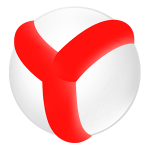Как открыть недавно закрытую вкладку Яндекс Браузера
Пользователи часто при работе в обозревателе открывают одновременно несколько вкладок. В случае, когда они будут случайно закрыты, то потом искать их и восстанавливать может быть проблематично. Чтобы избежать потери нужной информации, есть возможность восстановить вкладки в Яндекс Браузере. Для этого существуют разные способы. Рассмотрим каждый из них.
Содержание
- Как восстановить вкладки в Яндекс.Браузере
- Повторное открытие убранных вкладок
- Как восстановить удаленные закладки в Яндекс.Браузере
- Как вернуть вкладки, если переустановили Яндекс.Браузер
- Восстановление вкладок на iPhone
- Восстановление вкладок на устройствах Андроид
- Плюсы и минусы восстановления вкладок в Яндекс.Браузере
Как восстановить вкладки в Яндекс.Браузере
Прежде, чем приступить к обсуждению вопроса, как восстановить вкладки в Яндекс Браузере, необходимо предупредить, что для этого понадобится много времени и терпения. Но при этом разработчики обозревателя постарались сделать все для того, чтобы было удобнее найти случайно закрыты вкладки и окна.
Настройки запуска
С учетом числа вкладок и срока давности закрытия сессии, будут отличаются способы восстановления. Наиболее простой заключается в следующем:
- Запустите Яндекс.Браузер.
- Тапните на бургер.
- Зайдите в раздел «Настройки».
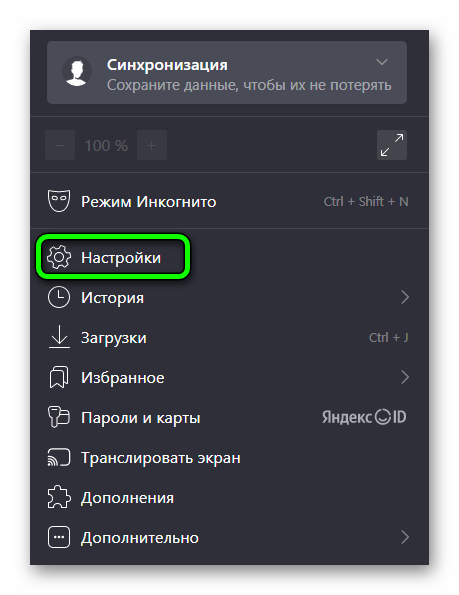
- Слева нажмите на вкладку «Интерфейс».
- В пункте «Вкладки» поставьте галочку возле строки «При запуске восстанавливать ранее открытые вкладки».
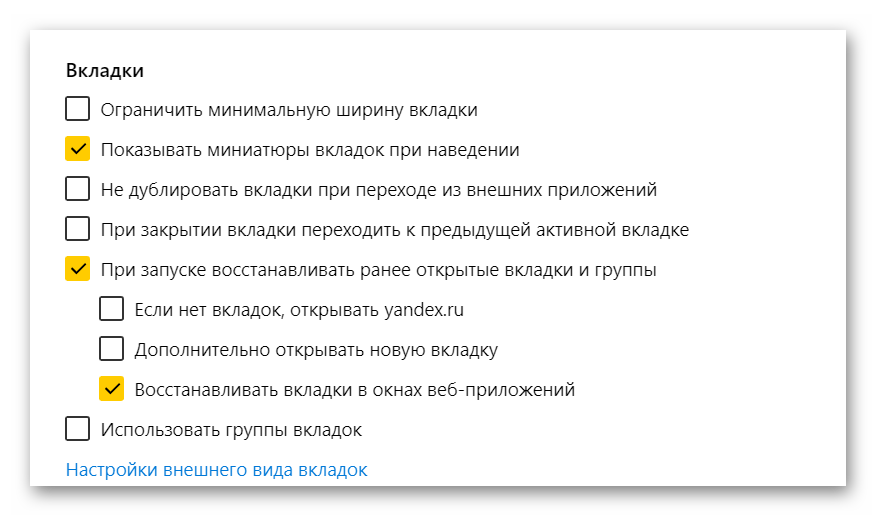
Чтобы проверить работу этой опции, понадобится перезарузка обозревателя.
Контекстное меню
Некоторые юзеры предпочитают работать только с мышкой, а не с горячими клавишами. В этом случае вернуть последнюю ссылку, которая была закрыта, можно так:
- Откройте обозреватель.
- Наведите курсор мыши на панель вкладок и кликните по ней правой кнопкой мыши.
- В появившемся окне нажмите на «Открыть только что закрытую вкладку».
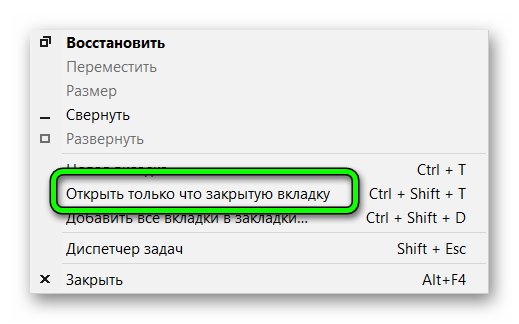
Но у этого способа есть недостаток — отменить можно только последнее действие. Чтобы найти более ранние данные, понадобится другой метод.
Сочетание клавиш
Удобный и простой способ открыть историю, которую пользователь решил закрыть, — использование горячих клавиш
При нажатии на это сочетание клавиш откроется последняя закрытая страница в активном окне обозревателя. При этом период закрытия неважен. При повторном нажатии откроется предпоследняя страница. Так можно продолжать до тех пор, пока необходимая информация не будет найдена. Но это есть и недостаток такого метода, поскольку нет возможности сразу указать нужную ссылку, понадобится только перебирать. Но не получится закрепить все 100 вкладок, но 20-30 вполне реально.
Кнопка назад
Не секрет, что кнопка «Назад» которая находится слева от адресной строки, возвращает браузер на одну страницу назад. Но если нажать и зажать ее, то откроется весь перечень интернет-ресурсов, которые были открыты в рамках вкладки, где ведется работа.
У данного метода есть минус — список переходов не отобразиться, если закрывать окно.
Из табло
Вернуть недавно закрытую вкладку, можно, если воспользоваться специальной кнопкой, расположенной на табло браузера от Яндекс. Для этого:
- Запустите обозреватель или откройте новое окно.
- Нажмите на кнопку «Недавно закрытые».
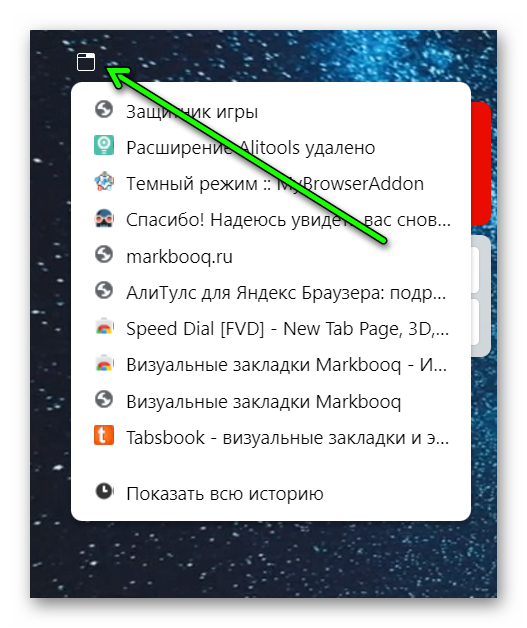
В окне, которое появилось, выберите нужную ссылку.
История посещений
В случае, когда надо найти сайт, который был открыт не так давно, то использовать вышеперечисленные способы нецелесообразно. Подойдет в такой ситуации воспользоваться историей посещения, которая записывается браузером и хранится до тех пор, пока юзер не решает очистить ее.
Для ее открытия:
- В Яндекс.Браузере тапните на бургер.
- Зайдите в раздел «Настройки».
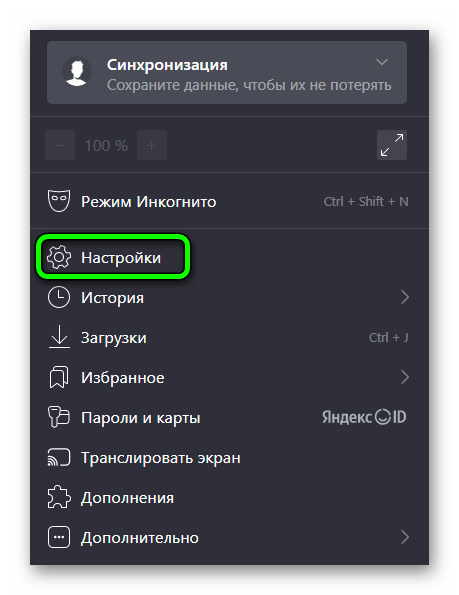
- Перейдите во вкладку «История».
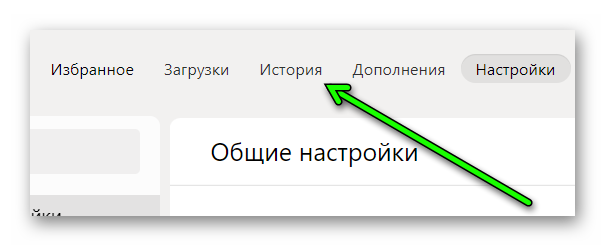
В результате откроется список посещенных сайтов по дате в порядке убывания. Найти можно нужную вкладку, если просматривать каждую из них. Но процесс удастся упростить, если в поисковое поле вписать название ссылки или страницы и нажать на Enter. Из выпавшего перечня надо выбрать интересующую страницу и нажать по ней левой кнопкой мышки для восстановления.
Повторное открытие убранных вкладок
Открыть можно любой сайт, который уже открывался в Яндекс.Браузере. Но стоит учесть, что сделать этого не удастся, если был включен режим «Инкогнито». В данном случае вся история предрасположена исчезать.
Алгоритм повторного открытия страницы:
- Нажмите на бургер в обозревателе.
- В выпавшем окне тапните на пункт «История».
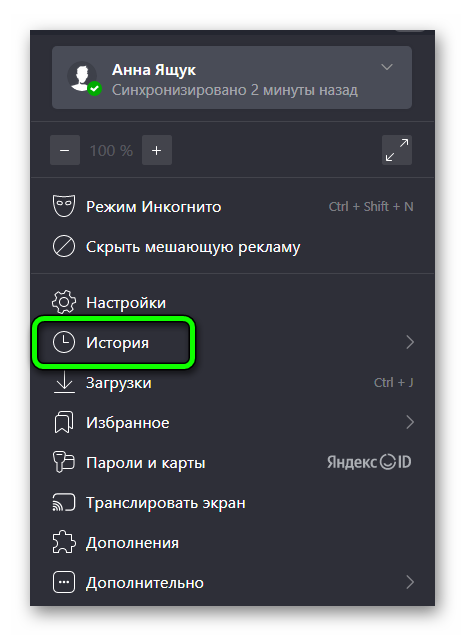
- Выберите загруженные страницы по дате и времени. Также можете ввести часть названия сайта в поисковую строку.
В случае, необходимо найти сайт, который был открыт давно, то второй вариант больше подходит для этой ситуации.
Как восстановить удаленные закладки в Яндекс.Браузере
Если вкладки «решили» удалиться, то отменить это действие поможет их восстановление. До перезагрузки обозревателя в нем сохраняются даже убранные ссылки на страницы. В случае, когда юзер своевременно вспомнил о необходимости удаленных закладок, то вернуть их не оставит труда. Для этого:
- Тапните на бургер в Яндекс.Браузере.
- Зайдите в раздел «Закладки».
- Кликните на «Диспетчер закладок».
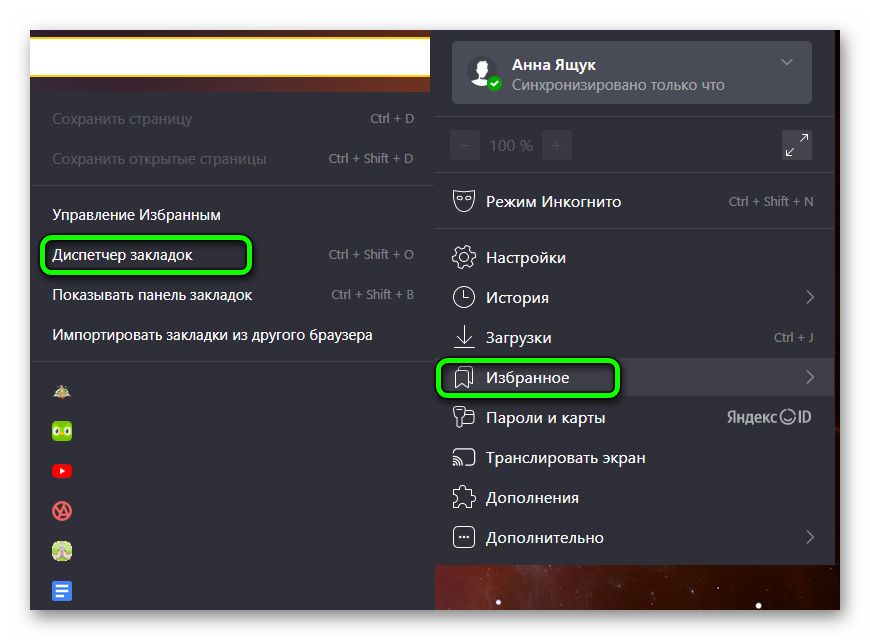
- Выберите папку «Панель закладок» или «Другие закладки».
- Кликните правой кнопкой мыши в свободной рабочей области и нажмите на опцию «Отмена удаления».
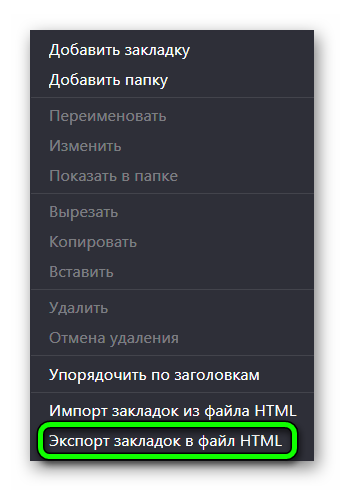
Этот способ не подойдет, если данная кнопка неактивна.
Как вернуть вкладки, если переустановили Яндекс.Браузер
Нередки ситуации, когда пользователь решит заняться переустановкой системы, но в процессе удалил Yandex Browser, то закладки все еще можно восстановить. Для этого есть несколько способов.
Импорт закладок
В обозревателе есть возможность перенести весь перечень добавленных ссылок в другой браузер. Yandex Browser может также создавать файл с закладками и применять его с целью формирования нового списка ссылок на страницы. Но в этом случае требуется еще до переустановки браузера создать требуемый файл.
Для создания файла:
- Нажмите на комбинацию клавиш
Ctrl +Shift +O . - Напротив пункта «Панель закладок» кликните на кебаб.
- Выберете строку «Экспорт закладок в файл HTML».
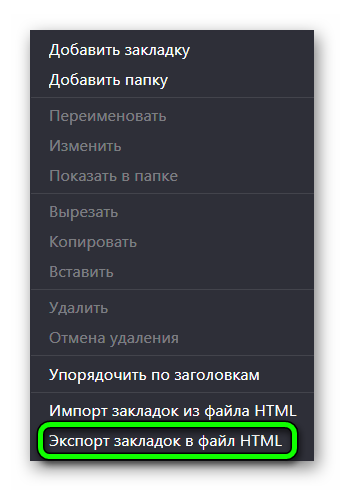
- Укажите директорию для сохранения файла.
- Переустановите обозреватель.
- Откройте «Диспетчер закладок».
- Снова тапните на кебаб и в этом раз выберите пункт «Импорт закладок из файла HTML».
- Укажите путь к заранее созданному файлу.
Не получится восстановить закладки после переустановки браузера, если файл не был создан предварительно.
Синхронизация с серверами Яндекс
Успех этого метода непосредственно зависит от того, была включена синхронизация в Яндекс.Браузере или нет. В случае, когда закладки синхронизировались с обозревателем, восстановить их не составит труда.
Для этого:
- Откройте Yandex Browser.
- Нажмите на бургер.
- Зайдите в раздел «Настройки».
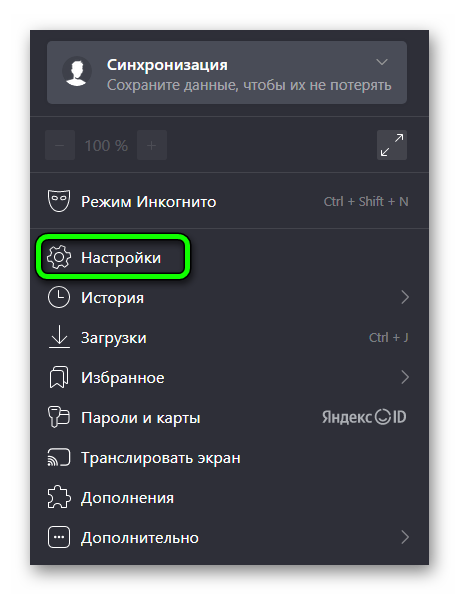
- Во вкладке «Синхронизация» кликните на «Настройки синхронизации».
- На новой странице нажмите кнопку «Включить».
- Введите логин и пароль от аккаунта Яндекс, который был использован до удаления обозревателя. Также можете воспользоваться быстрой авторизацией посредством соцсетей.
- Удостоверьтесь, что стоит галочка возле пункта «Закладки» в разделе «Настройках синхронизации».
Через некоторое время все синхронизированные вкладки появятся.
Откат системы
Этот способ более радикальный. Его смысл — полный откат системы к месту, когда закладки еще не успел юзер удалить из обозревателя от Яндекс. Но должно быть выполнено одно обязательное условие — наличие подходящей точки отката.
Процедура выглядит так:
- Нажмите на иконку лупы в левой нижней части панели инструментов на ПК.
- Напишите «Восстановление» и кликните на полностью одинаковый результат поиска.
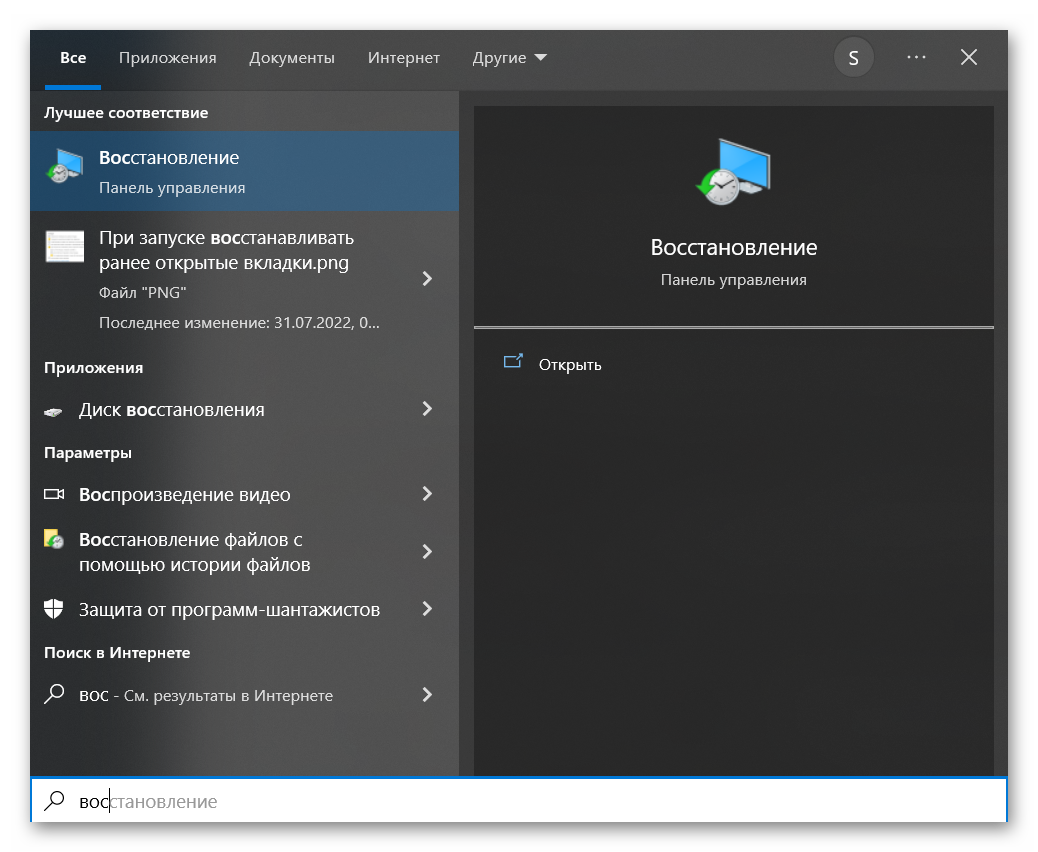
- Выберите функцию «Запуск восстановления системы».
- В первом окошке тапните на «Далее».
- Выберите подходящую точку восстановления.
Теперь осталось только дождаться завершения операции. Стоит учесть, что одновременной с системой происходит и откат Yandex Browser. Но после авторизации в нем профиль станет актуальным. При ручном удалении закладок, они исчезнут и на сайт. Чтобы Яндекс самостоятельно не убрал нужные вкладки, лучше на некоторое время повременить с авторизацией в браузере.
Восстановление вкладок на iPhone
Пользователи Айфонов не смогут восстановить закрытые страницы, используя горячие клавиши или перейдя в «Настройки». Но есть возможность открыть необходимую вкладку через историю:
- Запустите обозреватель.
- Зайдите в «Меню».
- Нажмите на пункт «История».
В открывшемся списке страниц можно найти искомую. Если активирована синхронизация для учетной записи Яндекс с разных гаджетов, то нажмите на иконку компьютера. Так удастся посмотреть историю посещений сайтов и недавно закрытые вкладки с других аппаратов.
Если ранее не была активирована синхронизация, то ее надо включить. Для этого:
- Тапните на пункт «Настроить».
- Ведите данные от учетной записи Яндекс.
- Нажмите на кнопку «Включить синхронизацию».
- Активируйте пункты, которые следует синхронизировать: «Открытые вкладки».
Для отключения синхронизации понадобится выполнить обратный порядок действий или изменить пункты, подлежащие синхронизации.
Восстановление вкладок на устройствах Андроид
Также с вкладками работать можно и на девайсах, работающих под управлением ОС Android. Для этого:
- Запустите Яндекс.Браузер.
- Нажмите на цифру возле поисковой строки.
- Кликните на иконку часов, расположенную внизу панели.
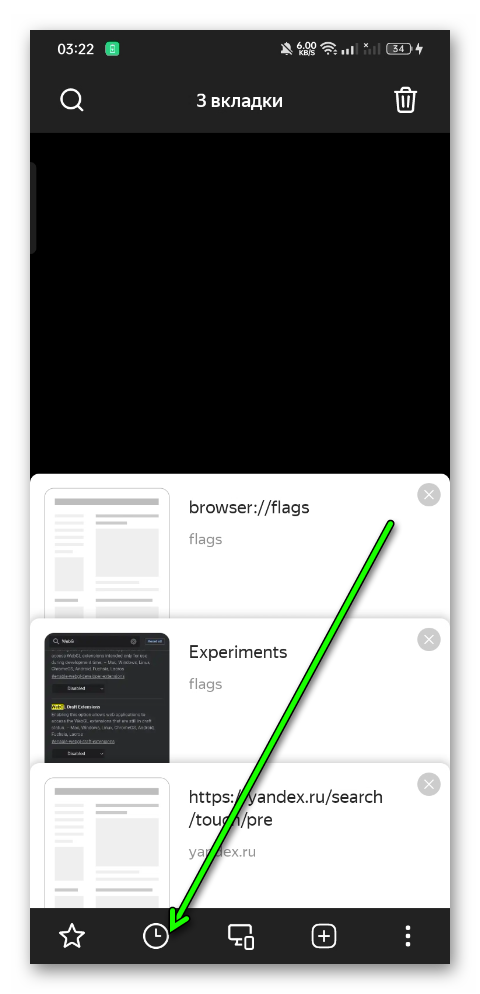
- Тапните на изображение компьютера для синхронизации информации.
- В появившемся окне нажмите на «Настроить».
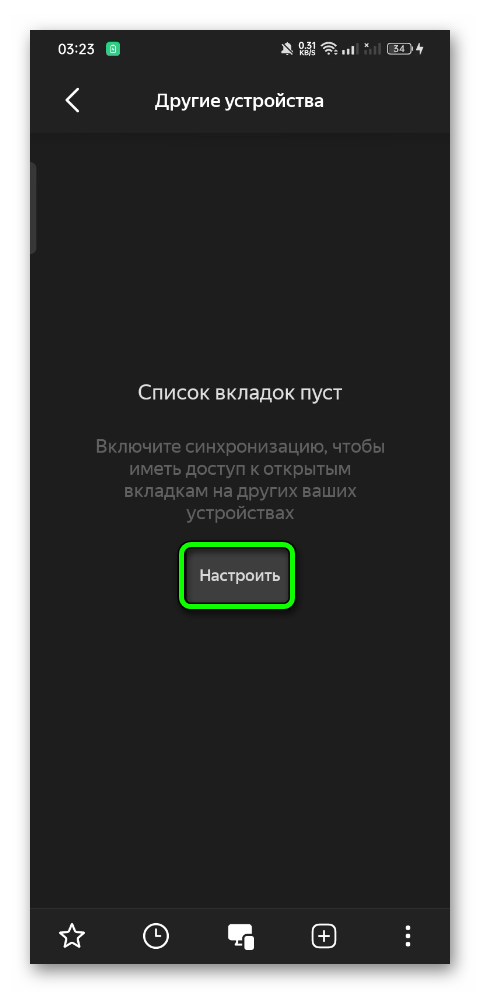
- Введите свои данные от входа в учетную запись.
- Тапните на «Готово».
Выберите пункты из перечня, которые требуется синхронизировать. Теперь в любое время можно будет восстановить вкладки при случайном удалении.
Плюсы и минусы восстановления вкладок в Яндекс.Браузере
Функция восстановления вкладок в обозревателе от Яндекс имеет свои сильные и слабые стороны. К первым относят возможность открыть закрытые вкладки комбинацией горячих клавиш, вызовом контекстного меню, их истории посещения и не только. К минусам отнести можно возможность ограниченное число закладок.
Если в Яндекс.Браузере пользователь случайно закрыл вкладки, то восстановить их не составит труда. Для этого есть многие способы, которые подходят для ПК и мобильных устройств, работающих на базе разных операционных систем.